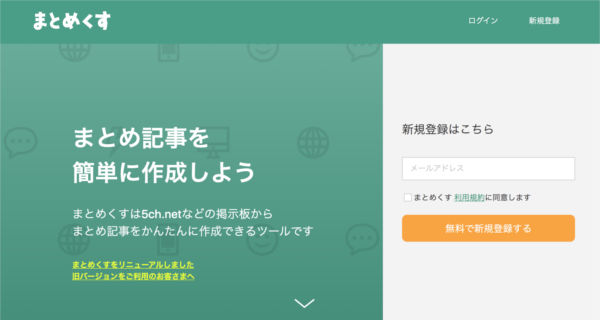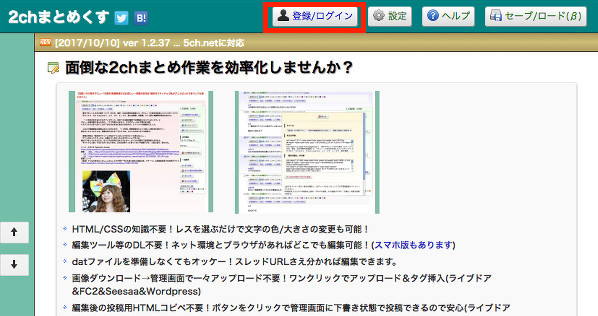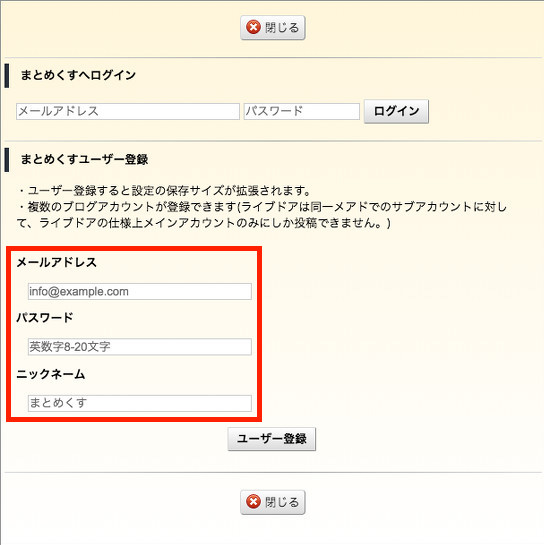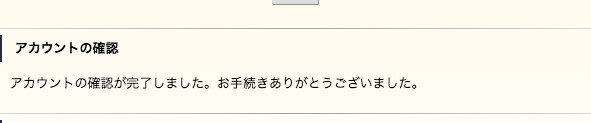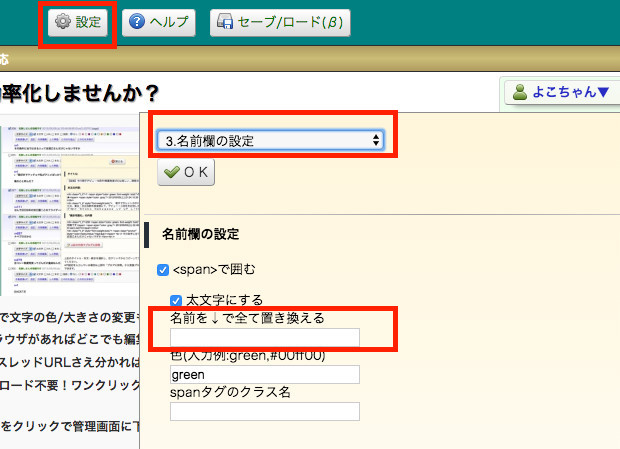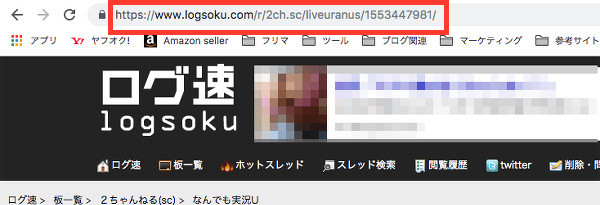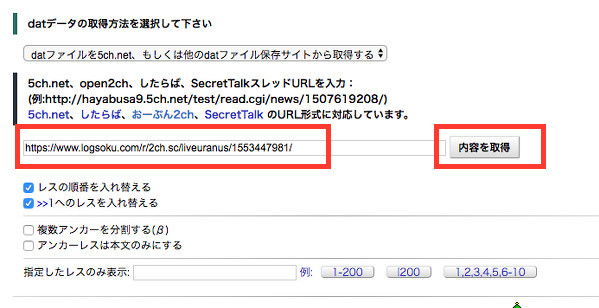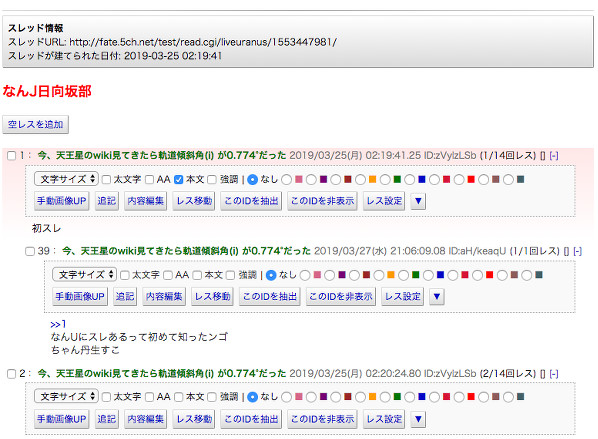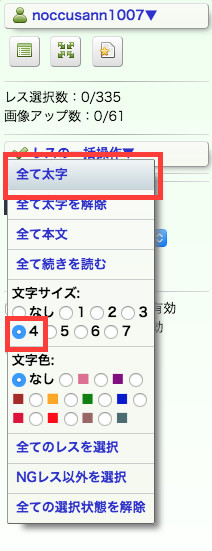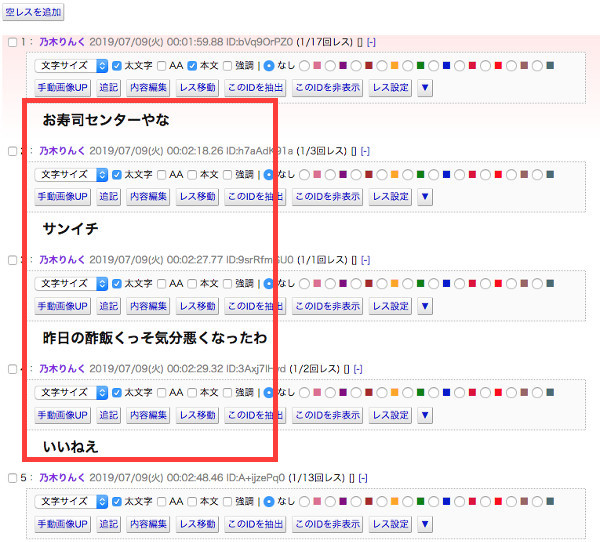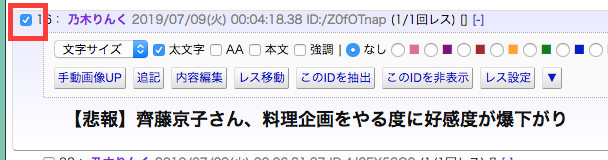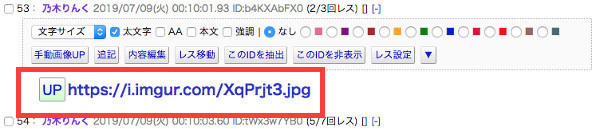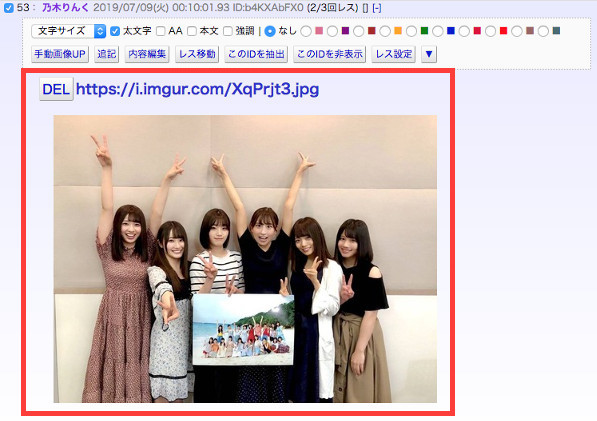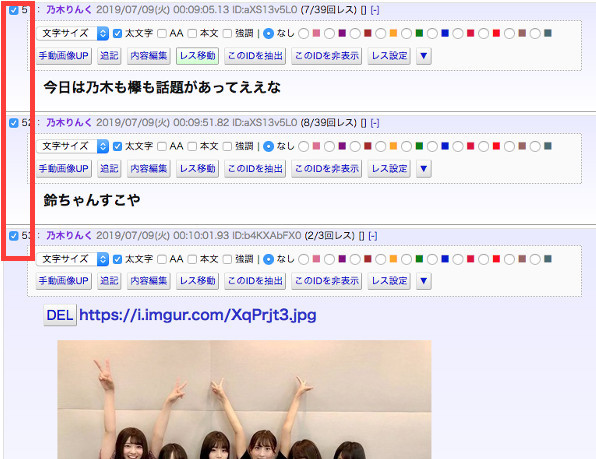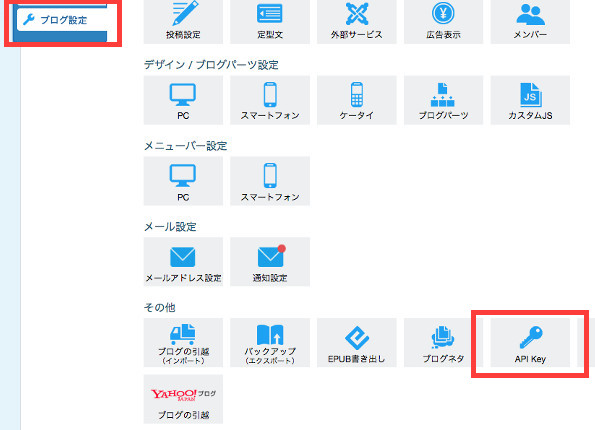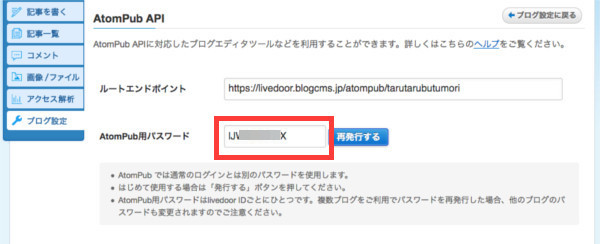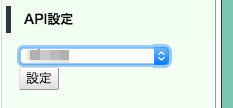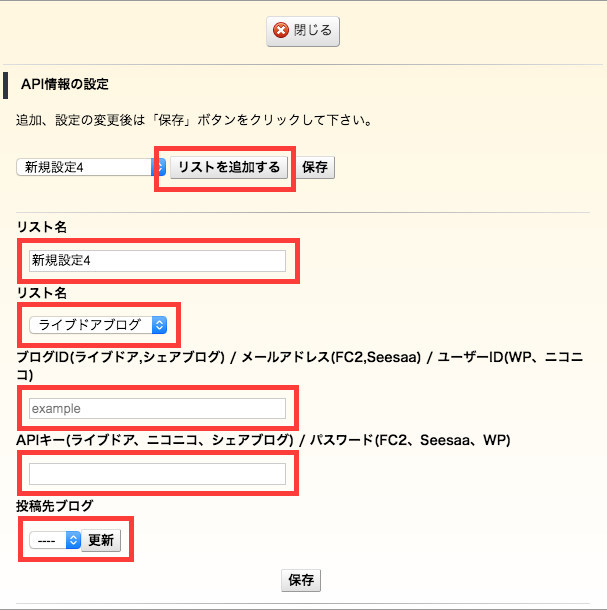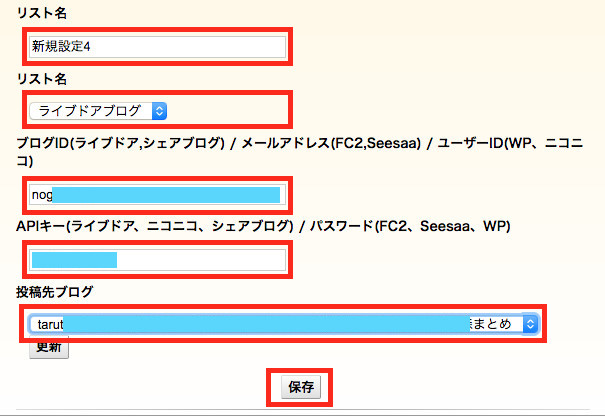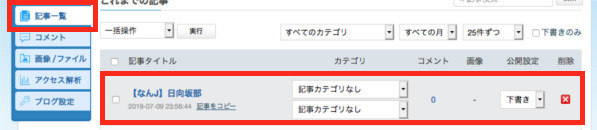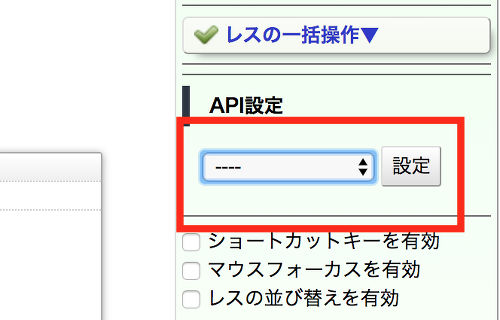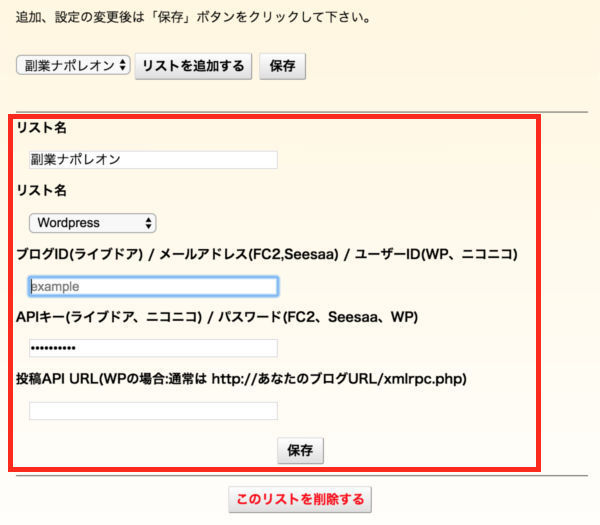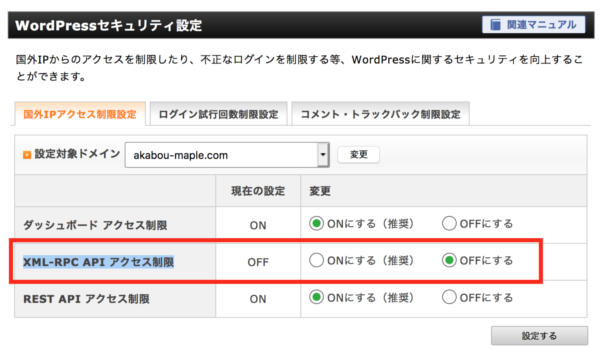この記事では、2ch(2ちゃんねる)のスレッドをまとめて、記事を作成する手順を解説します。
「2chまとめくす」という専用ツールを使って記事を作成していきます。
非常に簡単なので、この記事の通りに進めてもらえれば、1記事5分で出来ます。

この記事のテーマ
- 2chまとめくすの使い方
- スレッドのまとめ方
- まとめたスレッドをブログにアップする方法
この記事を読めば、2chまとめくすの使い方、スレッドのまとめ方、まとめたスレッドをブログにアップする方法がわかります。
初心者でも分かりやすいように、画像を使って丁寧に解説していきます。
それでは早速見ていきましょう。
2chまとめサイトの運営手順
- 2chまとめサイトとは
- おすすめジャンル
- ライブドアブログでサイトを作る
- オススメ広告
- スレッドをまとめる←今ココ
目次
2chまとめくすとは
参照:2chまとめくす
2chまとめくすとは、2chのスレッドをまとめる専用ツールです。
あとで細かく説明しますが、とにかく便利です。しかも完全無料!使わない手はありませんね。
2chのスレッドをまとめる専用ツールは他にもありますが、圧倒的に「2chまとめくす」が使い勝手がいいです。
おそらく2chまとめサイト運営者のほとんどがこのツールを使っていると思います。
2chまとめくすのアカウント登録
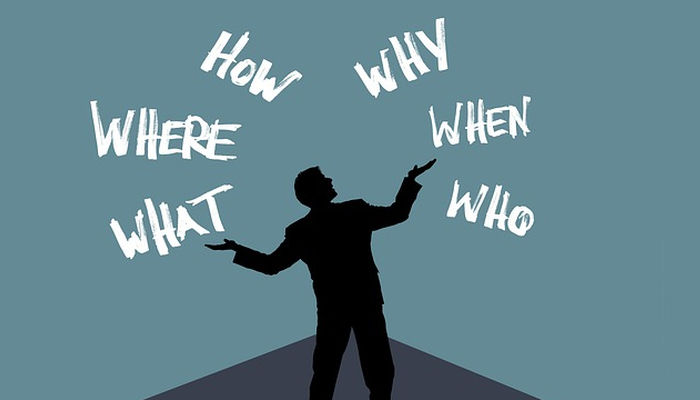
下記のURLを開きます。
2chまとめくす
「登録/ログイン」ボタンをクリック
参照:2chまとめくす(https://2mtmex.com/)
「メールアドレス」「パスワード」「ニックネーム」を入力します。ニックネームは何でもOKです。
入力後、「ユーザー登録」ボタンを押します。
参照:2chまとめくす(https://2mtmex.com/)
ユーザー登録が完了すると、登録したメールアドレスにメールが送られてきます。メールに添付されている「認証コード」を確認します。

認証コードをチェック!
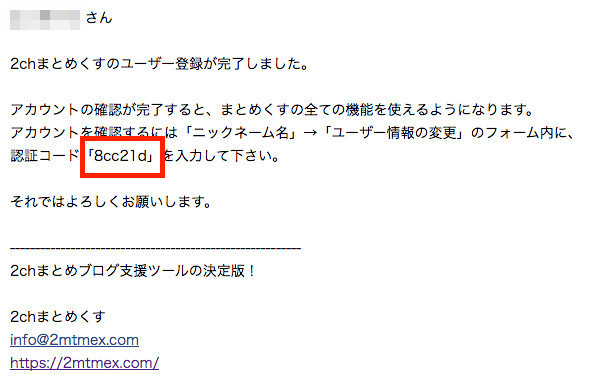
2chまとめくすを開き、「ニックネーム名」→「ユーザー情報の変更」のフォーム内にある「アカウントの確認」に先ほどの認証コードを入力します。
入力後、下記の画面が表示されれば完了です。
参照:2chまとめくす(https://2mtmex.com/)
2chまとめくすの初期設定
次に、2chまとめくすの初期設定を行います。
ひとまず下記の1箇所のみ設定を行えば大丈夫です。
「設定」→「3.名前欄の設定」を開きます。
「名前を↓で全て置き換える」の欄にサイト名を入力します。
(例:サイト名が 「ニュース速報」の場合、ニュース速報 と入力する)
その下の「色」の欄はデフォルトでgreenですが、好きな色に変えても構いません。
参照:2chまとめくす(https://2mtmex.com/)

2chスレッドのまとめ方
まとめくすの設定は終わりましたので、次に2chスレッドのまとめ方について解説していきます。
スレッドを選ぶ
まとめる2ch(5ch)スレッドを選びましょう。
自分のサイトに合った内容のスレッドを選びます。
まずはじめに、5ちゃんねる(5ch.net)のコンテンツを用いて5ちゃんねるまとめブログやまとめサイトを運営する場合、公式サイトから使用許諾を得る必要があります。無断で5chスレッドを転載すると著作権侵害になりますので、必ず下記URLから使用許諾の申請を行ってください。
以下2つの中から好きなスレッドを選びます。
2ちゃんねる全文検索
http://search2ch.info/
好きなキーワードを入力すると、該当するスレッドが表示されるので便利です。
こちらも好きなキーワードを入れると該当するスレッドを表示します。
スレッドを2chまとめくすに貼り付ける
スレッドを1つ選んだら、そのURLをコピーします。
参照:ログ速(https://www.logsoku.com/)
2chまとめくすを開き、コピーしたURLを「内容の取得」の左にそのままペーストします。ペースト後、「内容を取得」をクリックします。
参照:2chまとめくす(https://2mtmex.com/)
下記のようにスレッド内容が表示されます。
参照:2chまとめくす(https://2mtmex.com/)

2chまとめくすのスレッド貼り付け後の設定
2chまとめくすで、スレッドを貼り付けた後に、いくつか設定を変更します。なぜ設定変更するかというと、スレッドを貼り付けたままだと少し見えにくいためです。
2chまとめくす画面右の「レスの一括操作」にカーソルを合わせます。以下の2つを行ってください。
- 「全て太字」にチェック
- 文字サイズを「3」または「4」にする
参照:2chまとめくす(https://2mtmex.com/)
すると以下のように文字が見やすくなります。
文字サイズなどは好みもありますので、自由に調整してみてください。
参照:2chまとめくす(https://2mtmex.com/)
特にスマートフォンの場合、文字が小さくて細いと、非常に見えにくいので注意しましょう。
まとめたいスレを選択する
いよいよスレッドの内容をまとめます。
まとめるのは非常に簡単です。残したいレスにチェックを入れていくだけ!
参照:2chまとめくす(https://2mtmex.com/)
どのレスにチェックを入れれば良いか、特に決まりはありません。自分が「このレスは面白そう」と思った基準で良いと思います。
たまに画像が添付されてあるレスがあります。画像の左上にある「UP」をクリックすると画像が表示されるようになります。
※UPを押さないと画像は表示されないので注意
↓UPボタンを押すと
参照:2chまとめくす(https://2mtmex.com/)
画像が表示されましたね!
このように、残したいレスだけチェックを入れていきます。
参照:2chまとめくす(https://2mtmex.com/)
スレッドのまとめ作業はこれで終わりです。
チェックを入れ終わったら、いよいよブログに記事をアップする作業に入ります。
まとめたスレッドをブログにアップする方法

それでは、まとめたスレッドをブログにアップしていきましょう!
どのブログサービスでも手順は同じですが、今回はライブドアブログに記事をアップする方法を説明します。
2chまとめくすとブログサービスとを結びつける
2chまとめくすと、各ブログサービスとを結びつける方法を説明します。
今回はライブドアブログで説明しますが、下記のブログサービスの場合、同じ手順で記事をアップできます。
- ライブドアブログ
- FC2ブログ
- Seesaaブログ
- ニコニコブロマガ
- WordPress
2chまとめくすと各ブログとを結びつけるときに必要になるのが「ブログID」と「APIkey」と呼ばれるものです。
ブログIDは各ブログにログインするときのIDですのですぐに分かるかと思います。
APIKeyはどこを見れば良いか、これから説明します。
ライブドアブログの場合、「ブログ設定」→「APIkey」を開きます。
参照:ライブドアブログ(http://www.livedoor.com/)
その中の「AtomPub用パスワード」というのがAPIKeyになります。
参照:ライブドアブログ(http://www.livedoor.com/)
もう一度、2chまとめくすを開き、画面右の「API設定」の「設定」をクリックします。
参照:2chまとめくす(https://2mtmex.com/)
次に、「リストを追加する」ボタンをクリックすると、リスト名・ブログID・APIキーの入力欄が表示されます。
参照:2chまとめくす(https://2mtmex.com/)
リスト名(1つ目)は何でもOKです。
リスト名(2つ目)は使用しているブログサービスを選んでください。
ブログIDはブログをログインするときのIDです。
APIキーは、先ほど調べたIDを入力します。
全て入力後「更新」ボタンを押すと、記事をアップしたブログ名が表示されます。
下記のようになります。
参照:2chまとめくす(https://2mtmex.com/)
「保存」ボタンを押して設定完了です。
ブログに記事をアップロードする
それでは記事をアップしましょう。
2chまとめく画面上の「タグ発行」をクリックすると、下記の画面が表示されます。
その中にある「上記の内容でブログに投稿」をクリックすれば自動でブログにアップされます。
参照:2chまとめくす(https://2mtmex.com/)
アップされたかどうか、確認してみましょう。
ライブドアブログの「記事一覧」を開いてください。
参照:ライブドアブログ(http://www.livedoor.com/)
アップされていますね!
また、WordPressでサイトを作った場合のAPI設定は以下になります。
まとめくすの画面右のAPI設定の「設定」をクリック。
(初回だけ設定しておけば、2回目以降は下記の「----」をクリックして登録したものを選びます)
参照:2chまとめくす(https://2mtmex.com/)
以下のような画面が出て来ます。
参照:2chまとめくす(https://2mtmex.com/)
リスト名(1つ目) → 好きな名前でOKです。
リスト名(2つ目) → WordPressを選択します。
ブログID → WordPressにログイン時のIDと同じです。
APIキー/パスワード → WordPressにログイン時のパスワードと同じです。
投稿API URL→ https://(あなたのサイトのドメイン名)/xmlrpc.php
※例えばドメイン名が、 aaa.comの場合は https://aaa.com/xmlrpc.phpとなります。
※「WordPressログイン時のID/パスワード」とは下記↓にログインする時と同じものです。
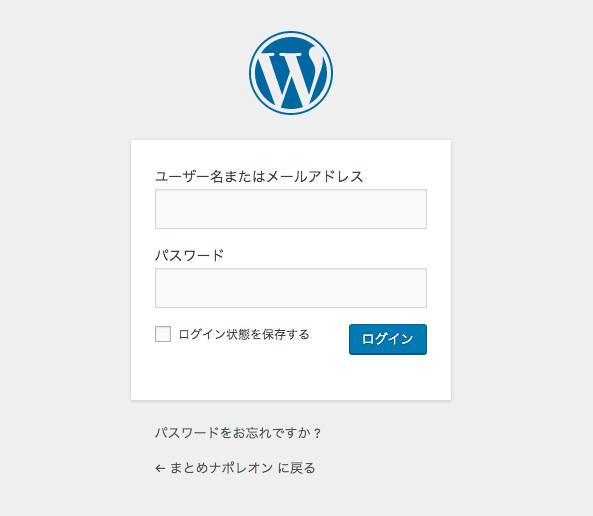
※ConoHa WINGの場合、下記のチェックを外すこと
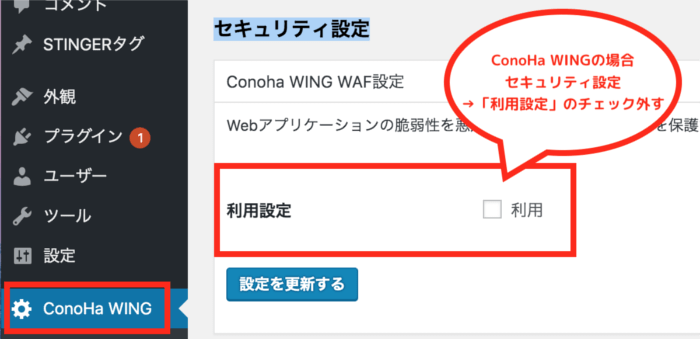
ConoHa WINGレンタルサーバーを使用の場合、デフォルトではまとめくすのアクセスを拒否する設定になっています。
「Conoha WING」→「セキュリティ設定→利用設定」のチェックを外してください。
※XSERVER(エックスサーバ)の場合、国外IPアクセス制限設定の変更が必要
エックスサーバでは2020年9月7日より、「xmlrpc」がアクセス制限に引っかかるようになりましたので、そのままでは投稿できないです。
エックスサーバの管理画面より、「WordPressセキュリティ設定」という項目を探して、「国内IPアクセス制限設定」→「XML-RPC API アクセス制限」をOFFにしてください。
参照:エックスサーバ管理画面(https://www.xserver.ne.jp/)
また、ロリポップなど、そもそも2chまとめくすを使えないレンタルサーバもございますので、2chまとめくすからの投稿がうまく行かないときは各レンタルサーバのマニュアルをご確認ください。
ConoHa Wing、エックスサーバは問題なく使えます。
まとめ
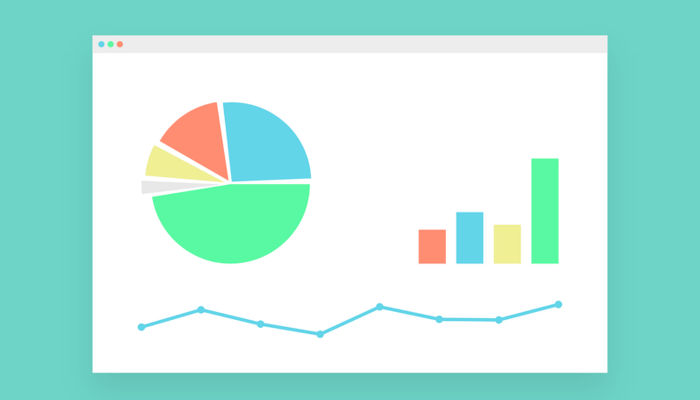
今回は2chまとめくすを使用して2chスレッドをまとめる方法について説明しました。
内容をまとめます。
2chまとめくす
- 2chまとめくすに新規登録する
- 2chまとめくすの初期設定を行う
- まとめたいスレッドを選ぶ
- レスを選択して記事にする
- ブログサービスに記事をアップロードする
2chまとめくすを使えば、スレッドをまとめて記事にするのは簡単でしたね!ブログサービスと連携しているので、自動でアップロードできるのが便利です。
慣れてくると、1記事5分もあれば作業終わります。
どんどん記事を書いていって経験を積みましょう!
また、どうしても自分で書く時間がない場合、安い費用でライターを募集する方法もあります。
「2chまとめサイトのライターを募集する方法」で解説しています。
-

2chまとめサイトのライターを募集する方法【完全自動化】
続きを見る
「2chまとめサイトの作り方全体の流れ」はこちらで解説!
-

【2023年】2chまとめサイトの作り方を全て公開します!【月10万円稼ぐ】
続きを見る
アクセス・収益の伸びない人へ
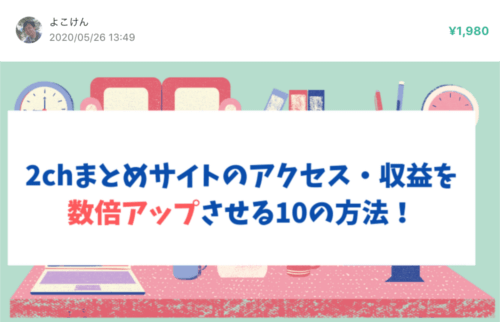
期間限定で、アクセス・収益を数倍アップさせる方法をnoteで公開中です!
「なかなかPVが伸びない」
「収益が上がらない」
という人に向けて詳しく解説しています。
すぐマネできる小技も盛り込んでいますので、アクセス・収益が伸びない人はぜひ読んでみてください。
※2023年5月31日まで 3,980円 → 1,980円 で販売中!
※希望者にはあなたのサイトを見せてもらい、改善すべき点をお伝えします。(※1回のみ)